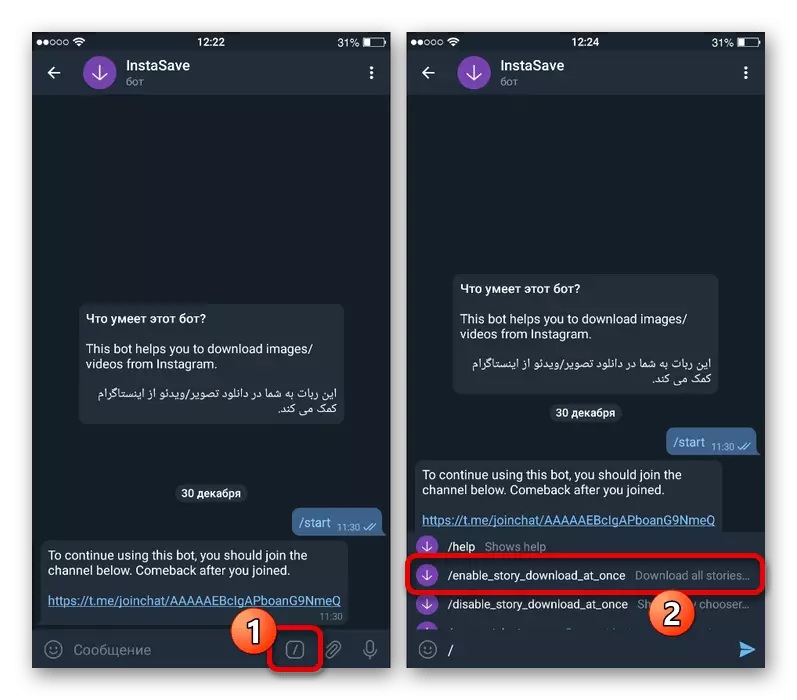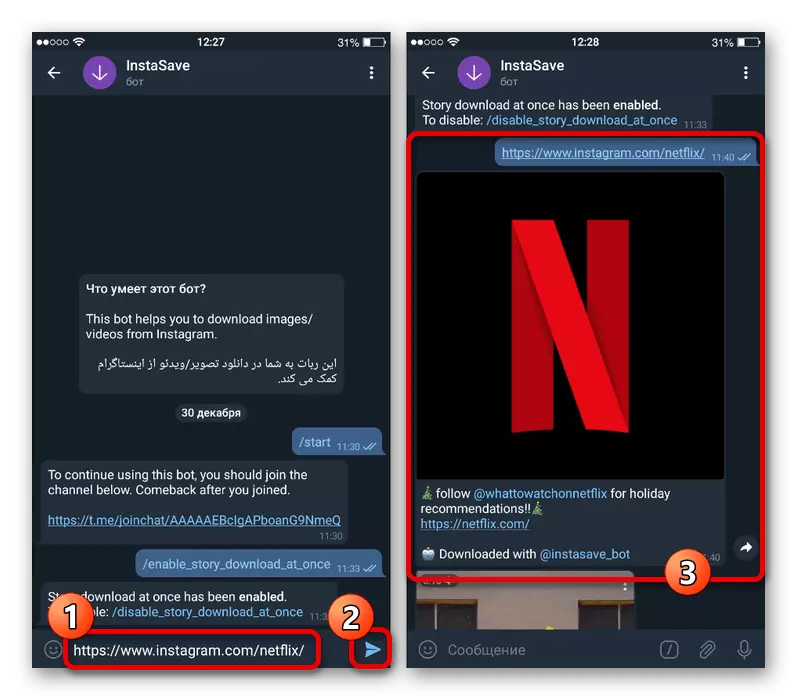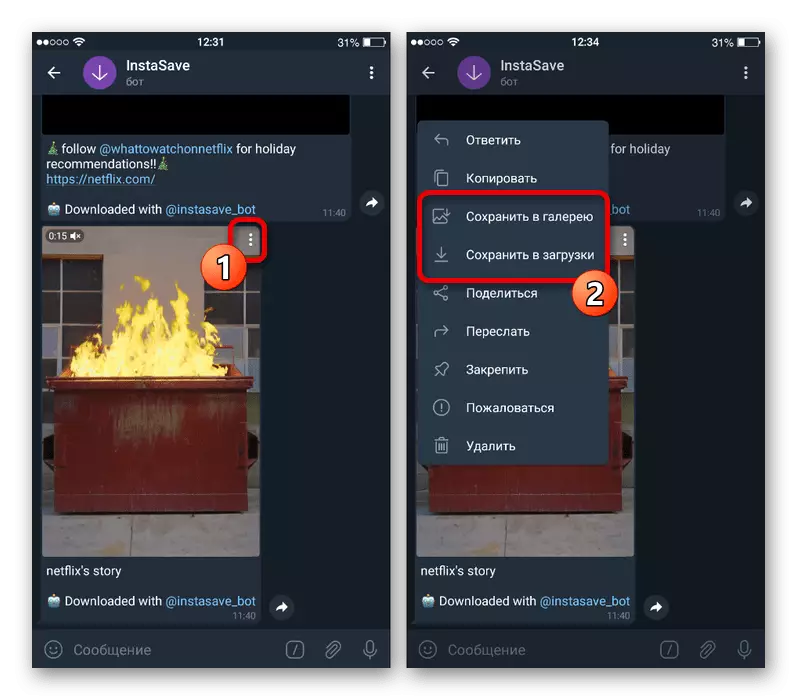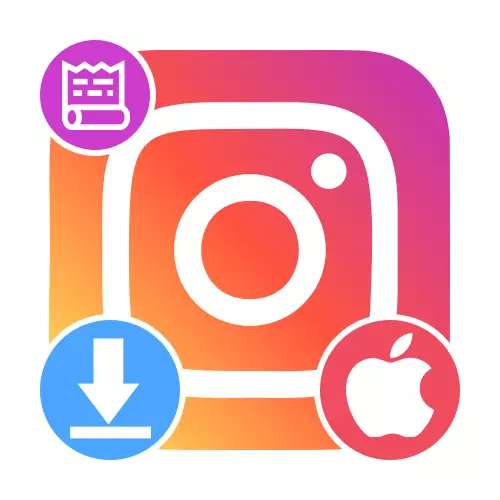
ವಿಧಾನ 1: ಸ್ಟ್ಯಾಂಡರ್ಡ್ ಪರಿಕರಗಳು
ಪೂರ್ವನಿಯೋಜಿತವಾಗಿ, IOS ಗಾಗಿ Instagram ಅಪ್ಲಿಕೇಶನ್ ಉಪಕರಣಗಳು ಪ್ರಕಟಣೆ ನಂತರ ಸ್ವಯಂಚಾಲಿತವಾಗಿ ತಮ್ಮ ಸ್ವಂತ ಕಥೆಗಳನ್ನು ಉಳಿಸಬಹುದು. ದುರದೃಷ್ಟವಶಾತ್, ಇತರ ಜನರ ಸಂಗ್ರಹಣೆಯ ಸಂದರ್ಭದಲ್ಲಿ, ಈ ಲೇಖನದ ಅಡಿಯಲ್ಲಿ ಮತ್ತಷ್ಟು ಸಲ್ಲಿಸಿದ ಹೆಚ್ಚು ಸಂಕೀರ್ಣ ವಿಧಾನಗಳಿಗೆ ನೀವು ಆಶ್ರಯಿಸಬೇಕು.ವಿಧಾನ 2: ಆನ್ಲೈನ್ ಸೇವೆಗಳು
ವಿಶೇಷ ಆನ್ಲೈನ್ ಸೇವೆಗಳೊಂದಿಗೆ, ಇತರ ಜನರ ವಿಷಯವನ್ನೂ ಒಳಗೊಂಡಂತೆ ನೀವು Instagram ನಿಂದ ಸ್ಟಾರ್ಸ್ಟ್ ಅನ್ನು ಉಳಿಸಬಹುದು, ಆದರೆ ಲೇಖಕನು ತೆರೆದ ಖಾತೆಯನ್ನು ಹೊಂದಿದ್ದರೆ ಮಾತ್ರ. ಸಾಮಾನ್ಯವಾಗಿ, ಈ ವಿಧಾನವನ್ನು ಅತ್ಯಂತ ಶಿಫಾರಸು ಎಂದು ಪರಿಗಣಿಸಬಹುದು, ಏಕೆಂದರೆ ಇದು ಕನಿಷ್ಠ ಡೇಟಾದ ವೆಬ್ಸೈಟ್ ಮತ್ತು ಮಾರ್ಗದರ್ಶನಕ್ಕೆ ಮಾತ್ರ ಪರಿವರ್ತನೆ ಅಗತ್ಯವಿರುತ್ತದೆ.
ಆಯ್ಕೆ 1: ಕಥೆ ಸೇವರ್
- ಕಥೆ ರಕ್ಷಕ ಮುಖ್ಯ ಪುಟವನ್ನು ತೆರೆಯಲು ಕೆಳಗಿನ ಲಿಂಕ್ ಅನ್ನು ಬಳಸಿ, ಮತ್ತು "Instagram ಖಾತೆ ಬಳಕೆದಾರಹೆಸರು" ಪಠ್ಯ ಬ್ಲಾಕ್ ಅನ್ನು ಟ್ಯಾಪ್ ಮಾಡಿ. ಈ ಕ್ಷೇತ್ರವು ಡೌನ್ಲೋಡ್ ಮಾಡಿದ ಇತಿಹಾಸದ ಬಳಕೆದಾರರ ಬಳಕೆದಾರಹೆಸರು ಅನುಗುಣವಾಗಿ ತುಂಬಬೇಕು ಮತ್ತು ತರುವಾಯ "ಡೌನ್ಲೋಡ್" ಗುಂಡಿಯನ್ನು ಕ್ಲಿಕ್ ಮಾಡಿ.
ಆನ್ಲೈನ್ ಸೇವೆಯ ಕಥೆ ಸೇವರ್
- ಹುಡುಕಾಟ ಕಾರ್ಯವಿಧಾನವು ಒಂದೇ ಪುಟದಲ್ಲಿ ಯಶಸ್ವಿಯಾಗಿ ಪೂರ್ಣಗೊಂಡಿದ್ದರೆ, ಹೊಸ ಕಥೆಗಳ ಸಂಖ್ಯೆಯನ್ನು ಸೂಚಿಸುವ ಸೂಕ್ತ ಫಲಿತಾಂಶವನ್ನು ಪ್ರದರ್ಶಿಸಲಾಗುತ್ತದೆ. ಡೌನ್ಲೋಡ್ ಮಾಡಲು, ಕೆಳಗಿನ ಪಟ್ಟಿಯ ಮೂಲಕ ಮತ್ತು ಬಯಸಿದ ಆಯ್ಕೆಯ ಅಡಿಯಲ್ಲಿ ಸ್ಕ್ರಾಲ್ ಮಾಡಿ, ವಿಷಯ ಕೌಟುಂಬಿಕತೆ ಪ್ರಭೇದಗಳನ್ನು ಅವಲಂಬಿಸಿ "ಫೋಟೋ 'ಅಥವಾ" ವೀಡಿಯೊ ಆಗಿ ಉಳಿಸು "ಗುಂಡಿಯನ್ನು ಟ್ಯಾಪ್ ಮಾಡಿ.
- ಉಳಿಸಲಾಗುತ್ತಿದೆ ಚಿತ್ರಗಳನ್ನು ಸ್ವಯಂಚಾಲಿತವಾಗಿ ಡೌನ್ಲೋಡ್ಗಳು ಫೋಲ್ಡರ್ನಲ್ಲಿ ನಡೆಸಲಾಗುತ್ತದೆ. ಹೇಗಾದರೂ, ನೀವು ವೀಡಿಯೊವನ್ನು ಡೌನ್ಲೋಡ್ ಮಾಡಲು ಪ್ರಯತ್ನಿಸುತ್ತಿದ್ದರೆ, ಆಟಗಾರನೊಂದಿಗಿನ ಹೊಸ ಟ್ಯಾಬ್ನಲ್ಲಿ ಹೆಚ್ಚುವರಿ ಬಲ ಮೂಲೆಯಲ್ಲಿ ಮೂರು ಪಾಯಿಂಟ್ ಐಕಾನ್ ಅನ್ನು ಕ್ಲಿಕ್ ಮಾಡಿ ಮತ್ತು "ಡೌನ್ಲೋಡ್" ಐಟಂ ಅನ್ನು ಬಳಸಬೇಕಾಗುತ್ತದೆ.

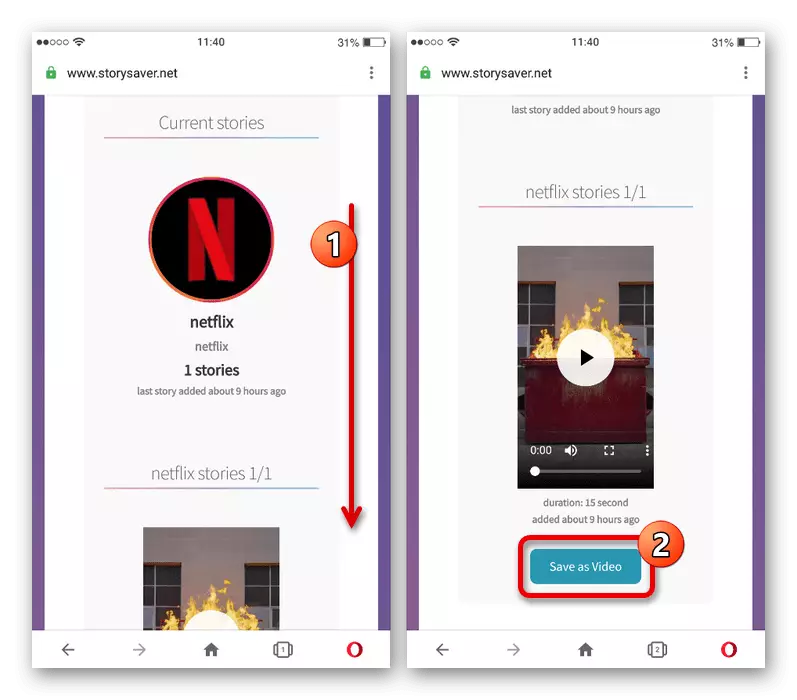
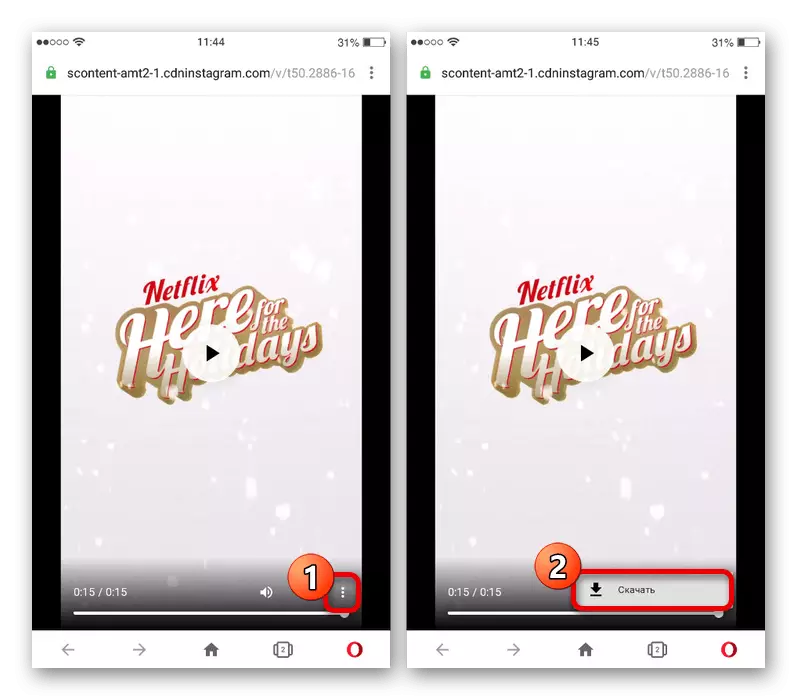
ಫೋಟೋಗಳೊಂದಿಗೆ ಸಾದೃಶ್ಯದಿಂದ, ನೀವು ಲೋಡ್ ಅಥವಾ ಗ್ಯಾಲರೀಸ್ನಲ್ಲಿ ಗಮ್ಯಸ್ಥಾನ ಫೈಲ್ ಅನ್ನು ಕಾಣಬಹುದು. ಹೆಚ್ಚುವರಿಯಾಗಿ, ಬ್ರೌಸರ್ ಸೆಟ್ಟಿಂಗ್ಗಳನ್ನು ಅವಲಂಬಿಸಿ, ಪ್ರತಿ ಸಂದರ್ಭದಲ್ಲಿ ಇದನ್ನು ಐಒಎಸ್ ಸಾಧನದ ನೆನಪಿಗಾಗಿ ಸ್ವತಂತ್ರ ಆಯ್ಕೆಯನ್ನು ನೀಡಬಹುದು.
ಆಯ್ಕೆ 2: ಇನ್ಸ್ಟಾಸ್ಟ್ ಸ್ಟೋರಿ
- Instagram ನಿಂದ StorsIth ಡೌನ್ಲೋಡ್ ಮಾಡಲು ಮತ್ತೊಂದು ಆನ್ಲೈನ್ ಸೇವೆ, ಕೆಳಗಿನ ಲಿಂಕ್ನಲ್ಲಿ ಲಭ್ಯವಿದೆ, ಹಿಂದಿನ ಒಂದು ಭಾಗದಲ್ಲಿ ಸುಮಾರು ಅದೇ ಕೆಲಸ, ಆದರೆ ಸಣ್ಣ ವ್ಯತ್ಯಾಸಗಳು. ಸೈಟ್ಗೆ ಬದಲಾಯಿಸಿದ ನಂತರ, ನೀವು ಬಳಕೆದಾರಹೆಸರು ಪಠ್ಯ ಬ್ಲಾಕ್ ಅನ್ನು ಸ್ಪರ್ಶಿಸಬೇಕು ಮತ್ತು ಪ್ರೊಫೈಲ್ URL ಅಥವಾ ಬಳಕೆದಾರರ ಬಳಕೆದಾರ ಹೆಸರಿಗೆ ಅನುಗುಣವಾಗಿ ತುಂಬಬೇಕು.
ಆನ್ಲೈನ್ ಸೇವೆ ಇನ್ಸ್ಟಾಸ್ಟ್ ಸ್ಟೋರಿ

ಸೂಚನೆ: ನೀವು URL ಅನ್ನು ಬಳಸಿದರೆ, ನೀವು ಕೊನೆಯ ಅಕ್ಷರಗಳ ಸಂಕೇತವನ್ನು ತೆಗೆದುಹಾಕಬೇಕು, ಏಕೆಂದರೆ ಫಲಿತಾಂಶಗಳ ವಿತರಣೆಯನ್ನು ಇದು ಋಣಾತ್ಮಕವಾಗಿ ಪರಿಣಾಮ ಬೀರುತ್ತದೆ.
- ಖಾತೆಯ ಡೌನ್ಲೋಡ್ಗಾಗಿ ಕಾಯುತ್ತಿದ್ದ ನಂತರ, ಕೆಳಗಿನ ಪುಟವನ್ನು ಕೆಳಗೆ ಸ್ಕ್ರಾಲ್ ಮಾಡಿ ಮತ್ತು ಸ್ಟಾರ್ಸಿಸ್ಟ್ ಟ್ಯಾಬ್ಗೆ ಹೋಗಿ. ಸ್ಮಾರ್ಟ್ಫೋನ್ನ ನೆನಪಿಗಾಗಿ ನೀವು ಡೌನ್ಲೋಡ್ ಮಾಡಲು ಬಯಸುವ ವಿಷಯವನ್ನು ಇಲ್ಲಿ ನೀವು ಆರಿಸಬೇಕಾಗುತ್ತದೆ.
- ದೃಷ್ಟಿ ಪುಟಕ್ಕೆ ಬದಲಾಯಿಸಿದ ನಂತರ, ವಿಷಯದ ಜಾತಿಗಳ ಹೊರತಾಗಿಯೂ, ಪರದೆಯ ಮೇಲಿನ ಬಲ ಮೂಲೆಯಲ್ಲಿರುವ "ಡೌನ್ಲೋಡ್" ಬಟನ್ ಅನ್ನು ಟ್ಯಾಪ್ ಮಾಡಿ. ಇದು ಸೀಟ್ ಆಯ್ಕೆಯ ವಿಂಡೋದ ನೋಟಕ್ಕೆ ಕಾರಣವಾಗುತ್ತದೆ ಅಥವಾ ಅಂತಿಮ ಫೈಲ್ ಅನ್ನು ಸ್ವಯಂಚಾಲಿತವಾಗಿ ಉಳಿಸುತ್ತದೆ.
- ಪರಿಗಣನೆಯ ಅಡಿಯಲ್ಲಿ ಅಪ್ಲಿಕೇಶನ್ನ ಮುಖ್ಯ ಪುಟದಲ್ಲಿ, ಫಾಸ್ಟ್ಸೇವ್ ಸೇವಾ ಬ್ಲಾಕ್ನಲ್ಲಿ ಸ್ಲೈಡರ್ ಅನ್ನು ಟ್ಯಾಪ್ ಮಾಡಿ. ಕಾರ್ಯವನ್ನು ಆನ್ ಮಾಡಿದ ನಂತರ, "ಓಪನ್ ಇನ್ಸ್ಟಾಗ್ರ್ಯಾಮ್" ಗುಂಡಿಯನ್ನು ಕ್ಲಿಕ್ ಮಾಡಿ ಅಥವಾ ಅಧಿಕೃತ ಕ್ಲೈಂಟ್ ಅನ್ನು ಸ್ವತಂತ್ರವಾಗಿ ತೆರೆಯಿರಿ.
- ನೀವು ಮೊಬೈಲ್ ಸಾಧನಕ್ಕೆ ಮೆಮೊರಿಗೆ ಅಪ್ಲೋಡ್ ಮಾಡಲು ಬಯಸುವ ಇತಿಹಾಸವನ್ನು ಆಯ್ಕೆ ಮಾಡಿ, "..." ಗುಂಡಿಯನ್ನು ಪರದೆಯ ಮೇಲಿನ ಬಲ ಅಥವಾ ಕೆಳ ಮೂಲೆಯಲ್ಲಿ ಕ್ಲಿಕ್ ಮಾಡಿ ಮತ್ತು "ನಕಲು ಲಿಂಕ್" ಐಟಂ ಅನ್ನು ಬಳಸಿ. ಇದು ಪ್ರೋಗ್ರಾಂ ಫೋಲ್ಡರ್ನಲ್ಲಿನ ವಿಷಯವನ್ನು ಸ್ವಯಂಚಾಲಿತವಾಗಿ ಲೋಡ್ ಮಾಡುತ್ತದೆ.
- ಟೆಲಿಗ್ರಾಮ್ನಲ್ಲಿರುವಾಗ, ಹುಡುಕಾಟ ಪುಟವನ್ನು ತೆರೆಯಿರಿ ಮತ್ತು ಬಯಸಿದ ಬೋಟ್ನ ಗುರುತಿಸುವಿಕೆಯನ್ನು ನಮೂದಿಸಿ, ಕೆಳಗೆ ಸಲ್ಲಿಸಲಾಗಿದೆ. ಅದರ ನಂತರ, ಫಲಿತಾಂಶಗಳ ಪಟ್ಟಿಯಿಂದ ಮತ್ತು ಪರದೆಯ ಕೆಳಭಾಗದಲ್ಲಿ ಸೂಕ್ತವಾದ ಆಯ್ಕೆಯನ್ನು ಆರಿಸಿ, "ಪ್ರಾರಂಭ" ಅಥವಾ "ಪುನರಾರಂಭ" ಗುಂಡಿಯನ್ನು ಬಳಸಿ.
@Instasave_bot.
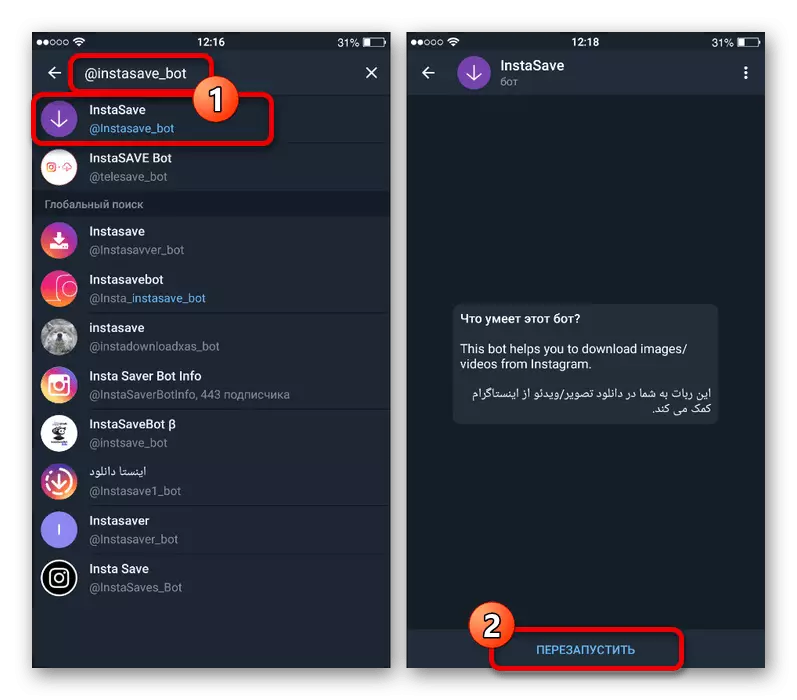
ಬೋಟ್ನಲ್ಲಿ ಯಶಸ್ವಿ ಸ್ವಿಚಿಂಗ್ ಆಗಾಗ್ಗೆ ಸಹ ಲೇಖಕರ ಚಾನಲ್ಗೆ ಚಂದಾದಾರರಾಗಬೇಕು ಮತ್ತು ಯಾವುದೇ ಪ್ರಕಟಣೆಗೆ ಧನಾತ್ಮಕ ಮೌಲ್ಯಮಾಪನವನ್ನು ಗಮನಿಸಿ. ದುರದೃಷ್ಟವಶಾತ್, ಈ ಕ್ರಿಯೆಯಿಲ್ಲದೆ, ಅಗತ್ಯ ಕಾರ್ಯಗಳು ಸರಳವಾಗಿ ಕೆಲಸ ಮಾಡುವುದಿಲ್ಲ.
- ತಯಾರಿಕೆಯಲ್ಲಿ ತಿಳಿಸಿದ ನಂತರ, ಹೊಸ ಸಂದೇಶ ಇನ್ಪುಟ್ ಕ್ಷೇತ್ರದಲ್ಲಿ, "/" ಐಕಾನ್ ಕ್ಲಿಕ್ ಮಾಡಿ ಮತ್ತು "/ enable_story_download_at_once" ಅನ್ನು ಆಯ್ಕೆ ಮಾಡಲು ಪ್ರಸ್ತುತಪಡಿಸಲಾದ ಪಟ್ಟಿಯಲ್ಲಿ. ವಿಷಯವನ್ನು ತ್ವರಿತವಾಗಿ ವೀಕ್ಷಿಸಬಹುದು ಮತ್ತು ಡೌನ್ಲೋಡ್ ಮಾಡಬಹುದಾಗಿದೆ.
- ಈಗ ದಯವಿಟ್ಟು ಬಯಸಿದ ಶೇಖರಣಾ ಅಥವಾ ಪ್ರೊಫೈಲ್ಗೆ ಲಿಂಕ್ನ ಬಳಕೆದಾರರ ಹೆಸರನ್ನು ಆಯ್ಕೆಮಾಡಿ, ನಂತರ ಸಂದೇಶ ಪ್ರಕಟಣೆ ಬಟನ್ ಅನ್ನು ಒತ್ತುವ ಮೂಲಕ. ಎಲ್ಲವೂ ಸರಿಯಾಗಿ ಮಾಡಿದರೆ, ಪರಿಣಾಮವಾಗಿ, ಎಲ್ಲಾ ಸಂಬಂಧಿತ ಮತ್ತು ಪ್ರವೇಶಿಸಬಹುದಾದ ಕಥೆಗಳ ಪಟ್ಟಿಯು ಕಾಣಿಸಿಕೊಳ್ಳುತ್ತದೆ.
- ಫೋಟೋ ಮತ್ತು ವೀಡಿಯೊ ಸಾಮಗ್ರಿಗಳ ಸ್ವಯಂಚಾಲಿತ ಡೌನ್ಲೋಡ್ ಕಾರ್ಯವು ಮೆಸೆಂಜರ್ ಸೆಟ್ಟಿಂಗ್ಗಳಲ್ಲಿ ನಿಷ್ಕ್ರಿಯಗೊಂಡರೆ, ರೆಕಾರ್ಡಿಂಗ್ ಮೂಲೆಯಲ್ಲಿ ಮೂರು ಲಂಬ ಅಂಕಗಳೊಂದಿಗೆ ಐಕಾನ್ಗಳನ್ನು ಟ್ಯಾಪ್ ಮಾಡಿ ಮತ್ತು "ಉಳಿಸಿ ಗ್ಯಾಲರಿಗೆ ಉಳಿಸಿ" ಅಥವಾ "ಡೌನ್ಲೋಡ್ಗೆ ಉಳಿಸಿ" ಆಯ್ಕೆಮಾಡಿ. ಈ ಕ್ರಿಯೆಯು ಮೂಲ ಗುಣಮಟ್ಟದಲ್ಲಿ ಫೈಲ್ ಅನ್ನು ಚಾಲನೆ ಮಾಡುತ್ತದೆ.
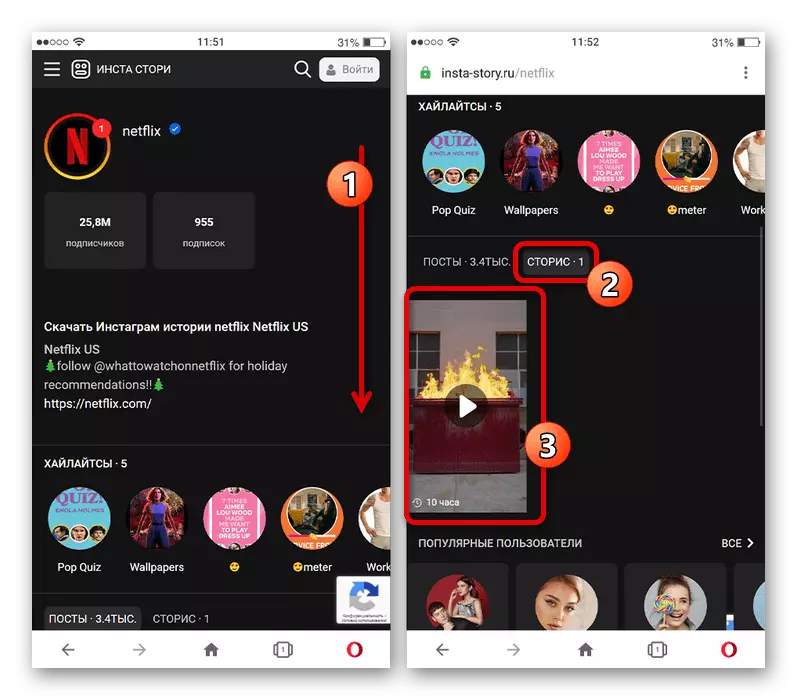

ಡೌನ್ಲೋಡ್ಗಳು ಡೌನ್ಲೋಡ್ಗೆ ಮಾತ್ರವಲ್ಲ, ಪರಿಗಣನೆಯಡಿಯಲ್ಲಿ ಸಾಮಾಜಿಕ ನೆಟ್ವರ್ಕ್ನಲ್ಲಿ ನೋಂದಾಯಿಸದೆಯೇ ಸುರುಳಿಗಳನ್ನು ನೋಡುವಂತೆ ಸಹ ದಯವಿಟ್ಟು ಗಮನಿಸಿ. ಅದೇ ಕಾರಣಕ್ಕಾಗಿ, ಪ್ರಸ್ತುತಪಡಿಸಿದ ಆಯ್ಕೆಗಳು ಕೆಲಸ ಮಾಡದಿದ್ದರೆ ಅಥವಾ ಅಸ್ಥಿರವಾಗಿ ವರ್ತಿಸದಿದ್ದರೆ, ನೀವು ಪ್ರತ್ಯೇಕ ಲೇಖನದಲ್ಲಿ ಇತರರೊಂದಿಗೆ ನಿಮ್ಮನ್ನು ಪರಿಚಯಿಸಬಹುದು.
ವಿಧಾನ 3: ತೃತೀಯ ಅಪ್ಲಿಕೇಶನ್
ಐಒಎಸ್ ಪ್ಲಾಟ್ಫಾರ್ಮ್ಗಾಗಿ, ಪ್ರಸ್ತುತ ಹಲವಾರು ಅಪ್ಲಿಕೇಶನ್ಗಳು ಇನ್ಸ್ಟಾಗ್ರ್ಯಾಮ್ಗೆ ಸಂಬಂಧಿಸಿವೆ ಮತ್ತು ಡೌನ್ಲೋಡ್ ಮಾಡುವ ಕಥೆಗಳನ್ನು ಒಳಗೊಂಡಂತೆ ವಿವಿಧ ಕಾರ್ಯಗಳನ್ನು ಅನುಮತಿಸುತ್ತವೆ. ನಾವು ಒಂದು ಸಾಧನದ ಪರಿಗಣನೆಗೆ ಕೇಂದ್ರೀಕರಿಸುತ್ತೇವೆ, ಇದೇ ರೀತಿಯ ತತ್ತ್ವದ ಪ್ರಕಾರ ಇತರ ಪ್ರೋಗ್ರಾಂಗಳು ಕಾರ್ಯನಿರ್ವಹಿಸುತ್ತವೆ ಮತ್ತು ಆಪ್ ಸ್ಟೋರ್ನಲ್ಲಿ ಕಾಣಬಹುದು.
ಆಪ್ ಸ್ಟೋರ್ನಿಂದ Instagram ಗಾಗಿ ಫಾಸ್ಟ್ಸೇವ್ ಅನ್ನು ಡೌನ್ಲೋಡ್ ಮಾಡಿ
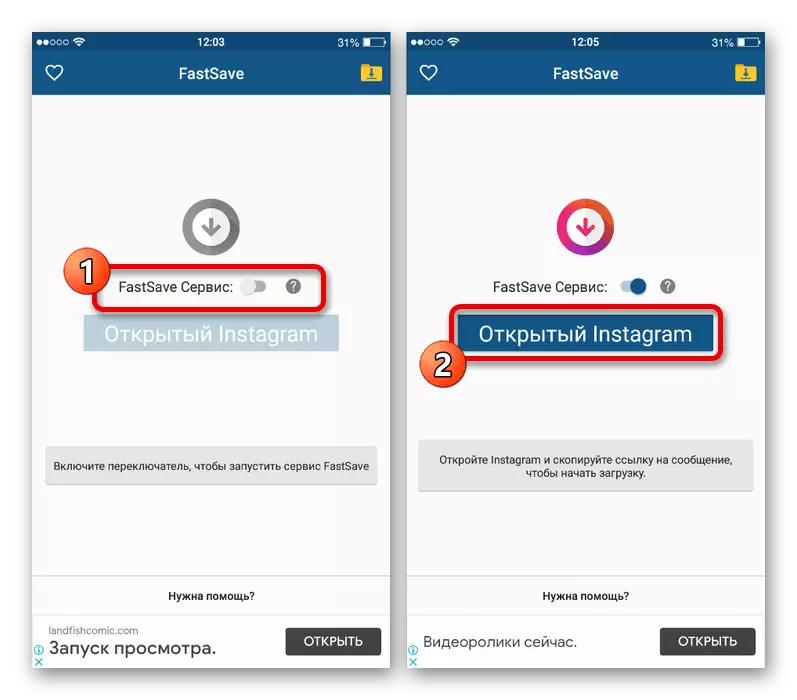
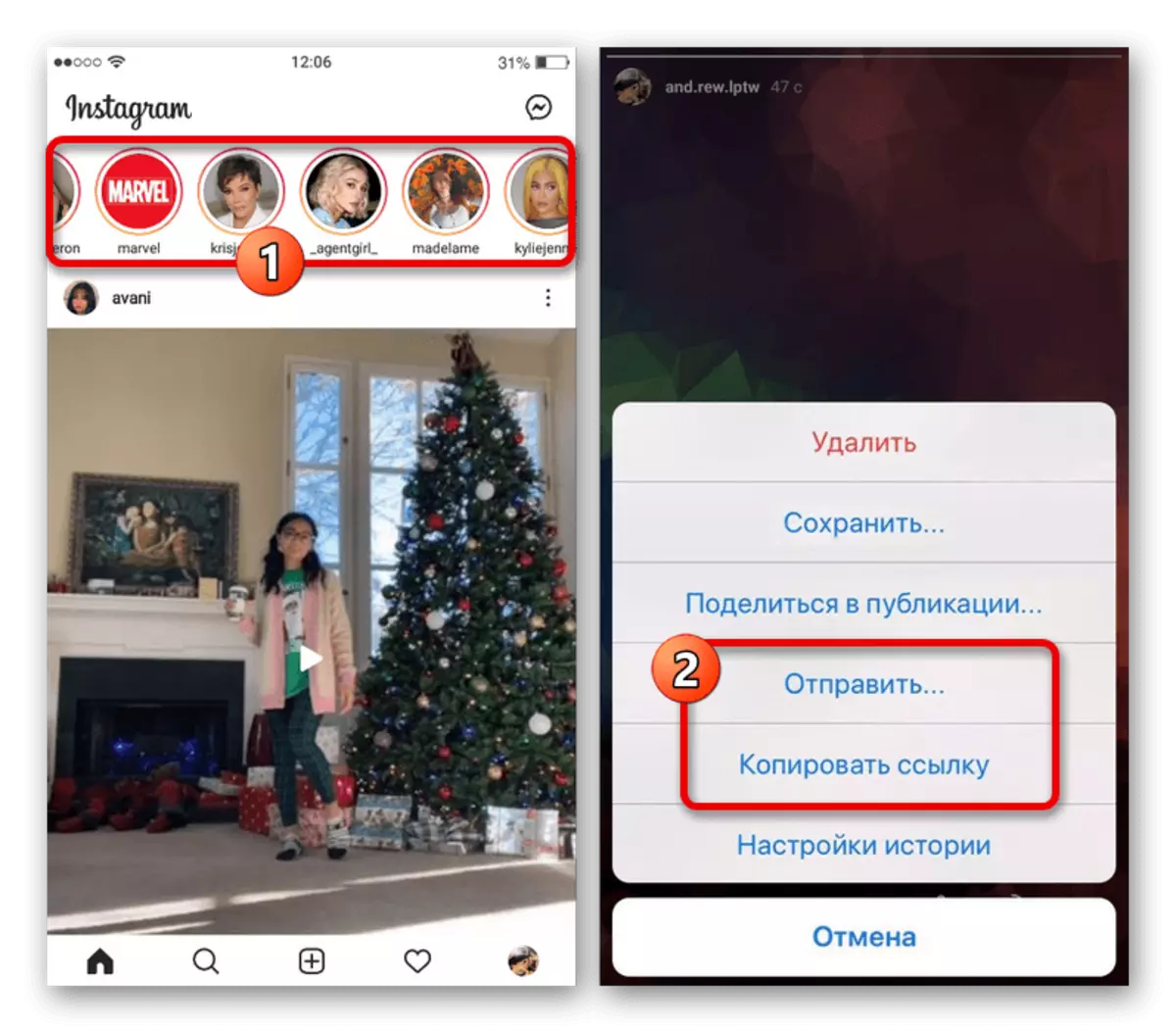
ಪರಿಗಣನೆಯ ಅಡಿಯಲ್ಲಿ ಅಪ್ಲಿಕೇಶನ್ ನ ನಂತರದ ಸೂಚನೆಗಳೊಂದಿಗೆ "ಷೇರು ಬಿ" ಆಯ್ಕೆಯನ್ನು ಬಳಸಲು ಪರ್ಯಾಯ ಆಯ್ಕೆ ಇದೆ. ಫಲಿತಾಂಶವು ಮೇಲಿನಿಂದ ಭಿನ್ನವಾಗಿರುವುದಿಲ್ಲ, ಅದರ ಪ್ರಕಾರವನ್ನು ಅವಲಂಬಿಸಿ ಫೈಲ್ MP4 ಅಥವಾ JPG ಸ್ವರೂಪದಲ್ಲಿ ಫೋನ್ಗೆ ಡೌನ್ಲೋಡ್ ಮಾಡಲಾಗುವುದು.
ವಿಧಾನ 4: ಟೆಲಿಗ್ರಾಮ್ಗಾಗಿ ಬೋಟ್
ಮೂರನೇ ವ್ಯಕ್ತಿಯ ಅನ್ವಯಗಳ ಜೊತೆಗೆ, Instagram ವೈಶಿಷ್ಟ್ಯಗಳ ವಿಸ್ತರಣೆಗೆ ಮಾತ್ರ ಗುರಿಯಿಟ್ಟುಕೊಂಡು, ನೀವು ಟೆಲಿಗ್ರಾಮ್ಗಾಗಿ ಬಾಟ್ಗಳನ್ನು ಬಳಸಿಕೊಂಡು ಸ್ಟಾರ್ಸ್ಟ್ ಅನ್ನು ಡೌನ್ಲೋಡ್ ಮಾಡಬಹುದು. ಈ ಕೆಲಸವನ್ನು ನಿರ್ವಹಿಸಲು, ಮೊದಲನೆಯದಾಗಿ, ನೀವು ನಂತರದ ಅಧಿಸೂಚನೆಯನ್ನು ಮರೆತುಹೋಗದಂತೆ ಸೂಕ್ತವಾದ ಸಂದೇಶವಾಹಕವನ್ನು ಡೌನ್ಲೋಡ್ ಮಾಡಿ ಮತ್ತು ಇನ್ಸ್ಟಾಲ್ ಮಾಡಬೇಕು.